自動モードとは?
自動モードは、カードの出題表示と解答動作を自動で行うことができる機能です。画面にタッチすることなしに暗記学習を行うことができますので、通勤通学時やおやすみ前などのちょっとした空き時間の学習で利用するのもおすすめです。
自動モードを開始・停止する
暗記画面で「自動モード」ボタンをタップして自動モードを開始します。
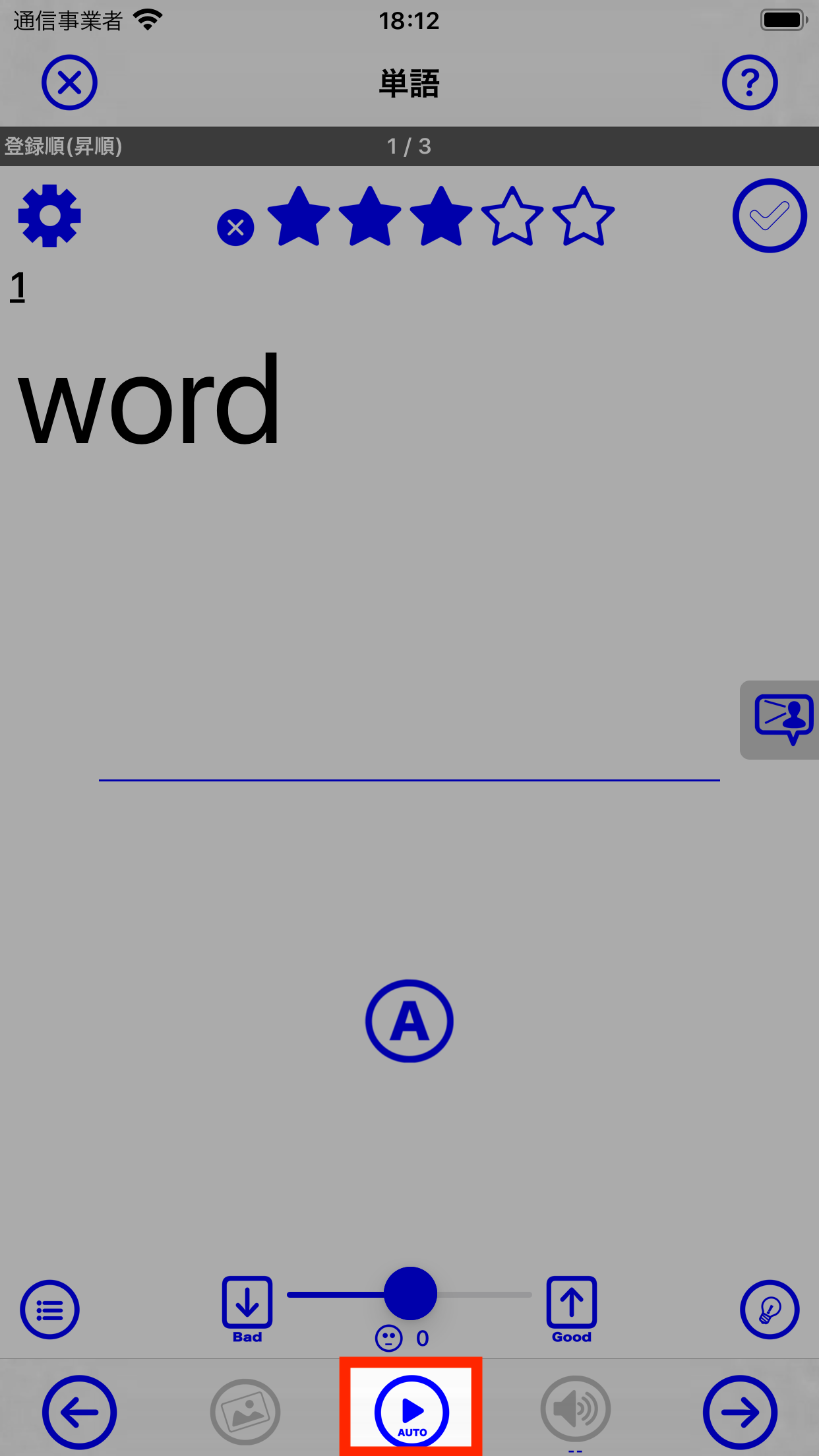
自動モードボタンをタップして開始
自動モード動作中は状態が表示されます。
自動モードを開始すると、カードの表示動作、解答の表示動作を自動で行いますが、それぞれの動作には待ち時間が設定されています。(無料版は3秒固定、有料版は変更可能)
画面の右上に自動モードの現在の動作が表示されます。
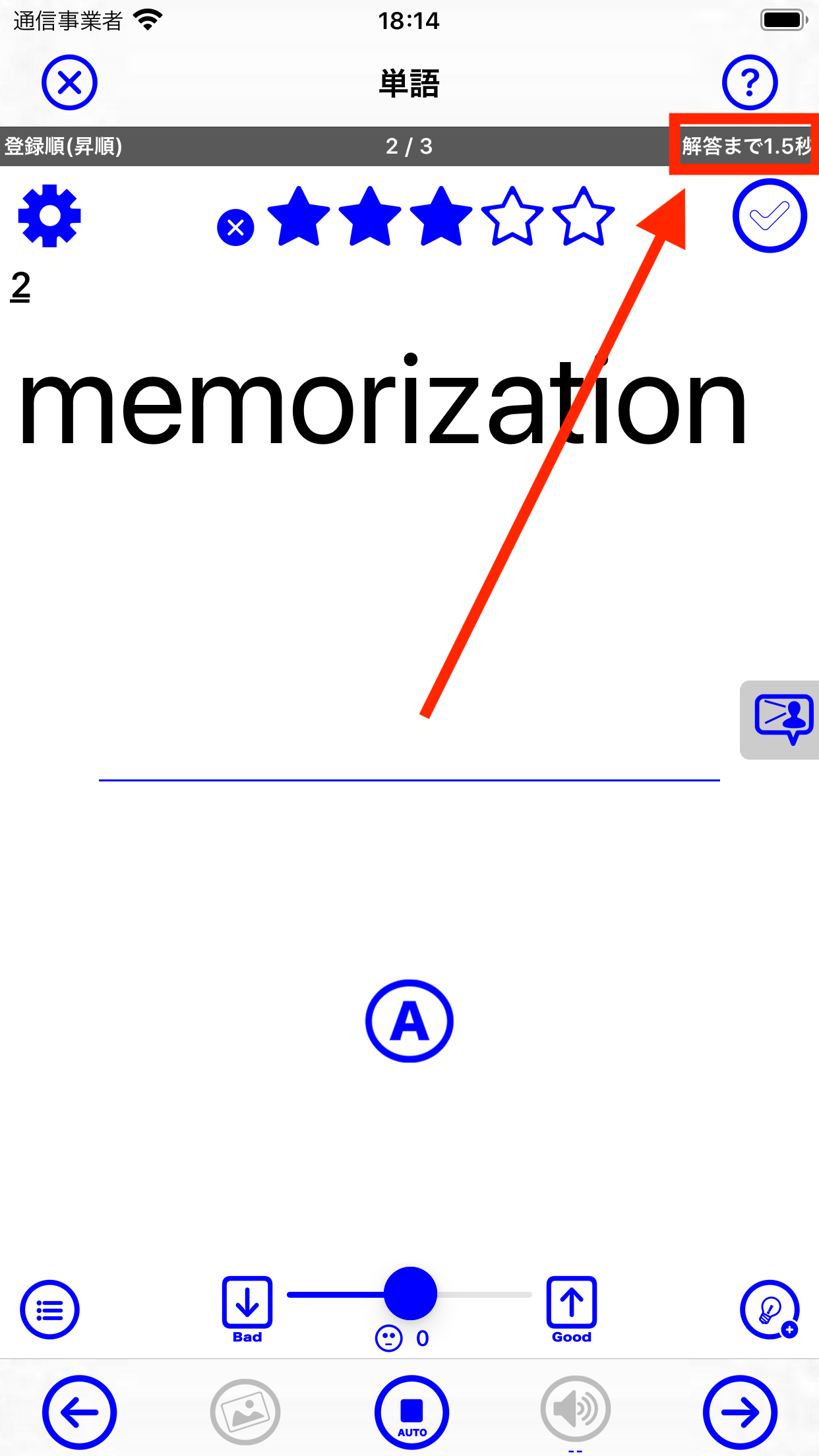
自動モードの状態が表示される
自動モード中の待機時間を変更する
有料版(わたしの暗記カードプラス)をお使いの場合、自動モード動作時の「解答を表示するまでの待機時間」と「解答後に次のカードを表示(出題)するまでの待機時間」を「オプションの自動モードセクション」にて変更することができます。(無料版はどちらも3秒固定になります)
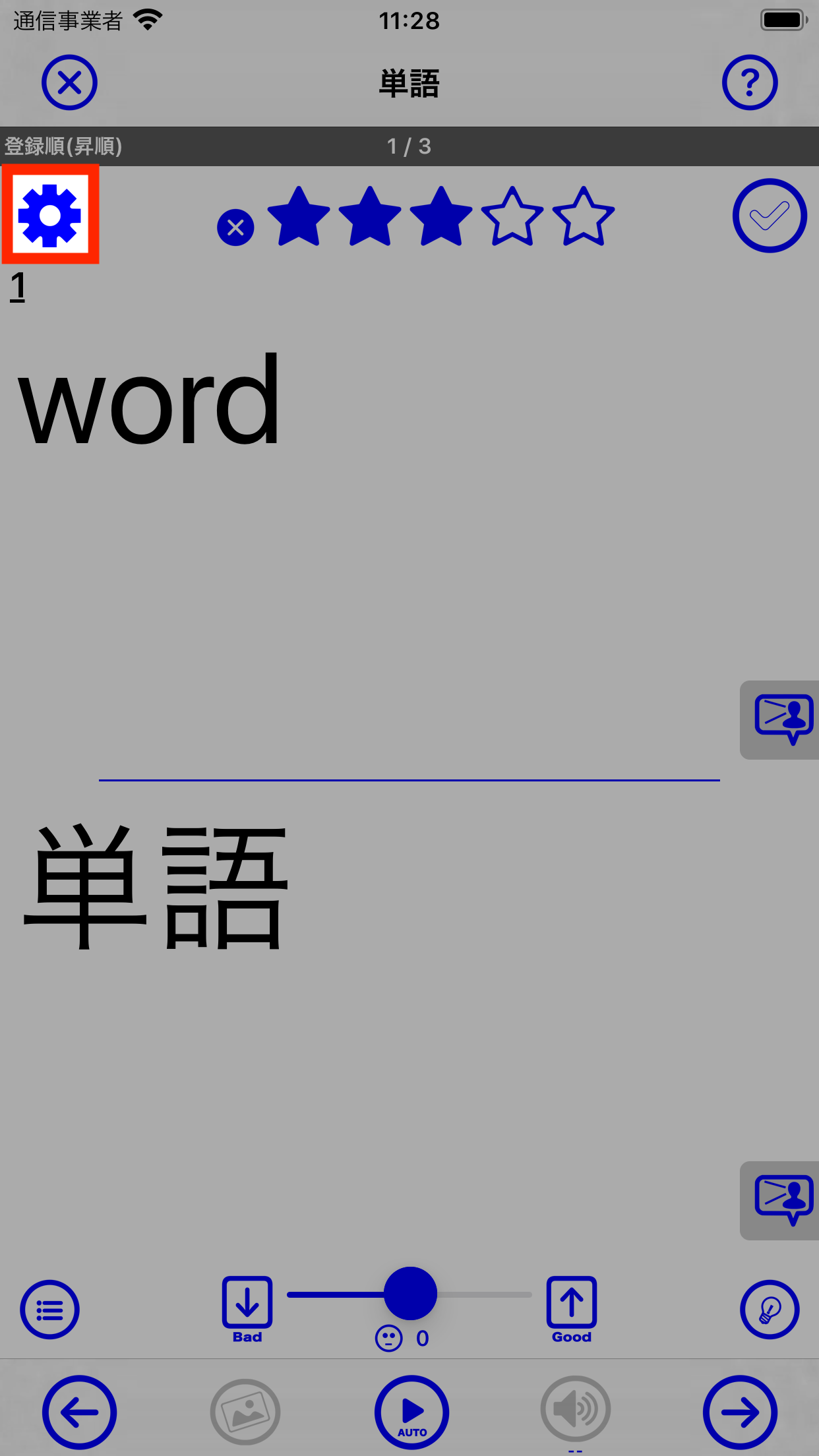
オプションボタンをタップする
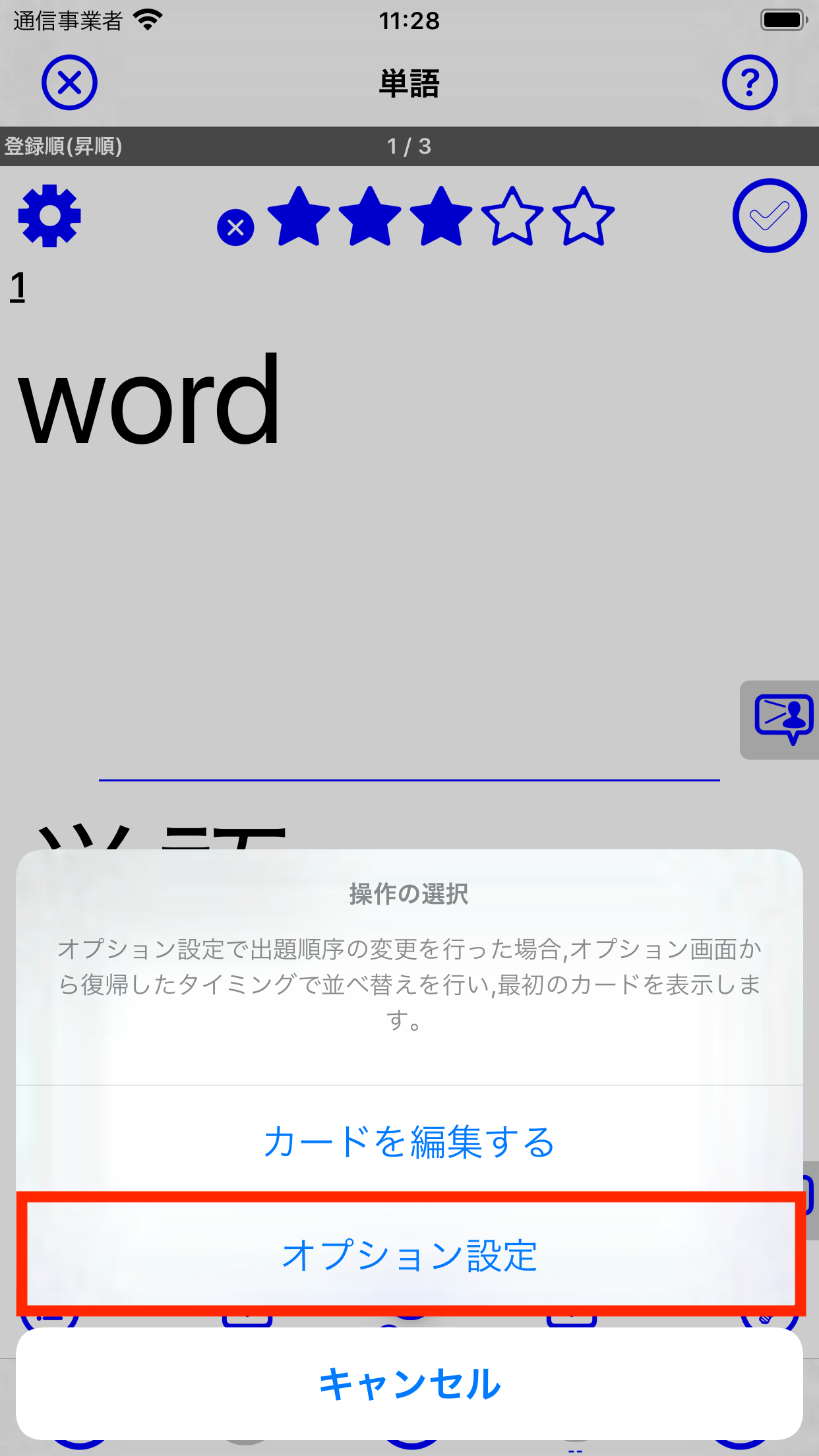
「オプション設定」を選択する
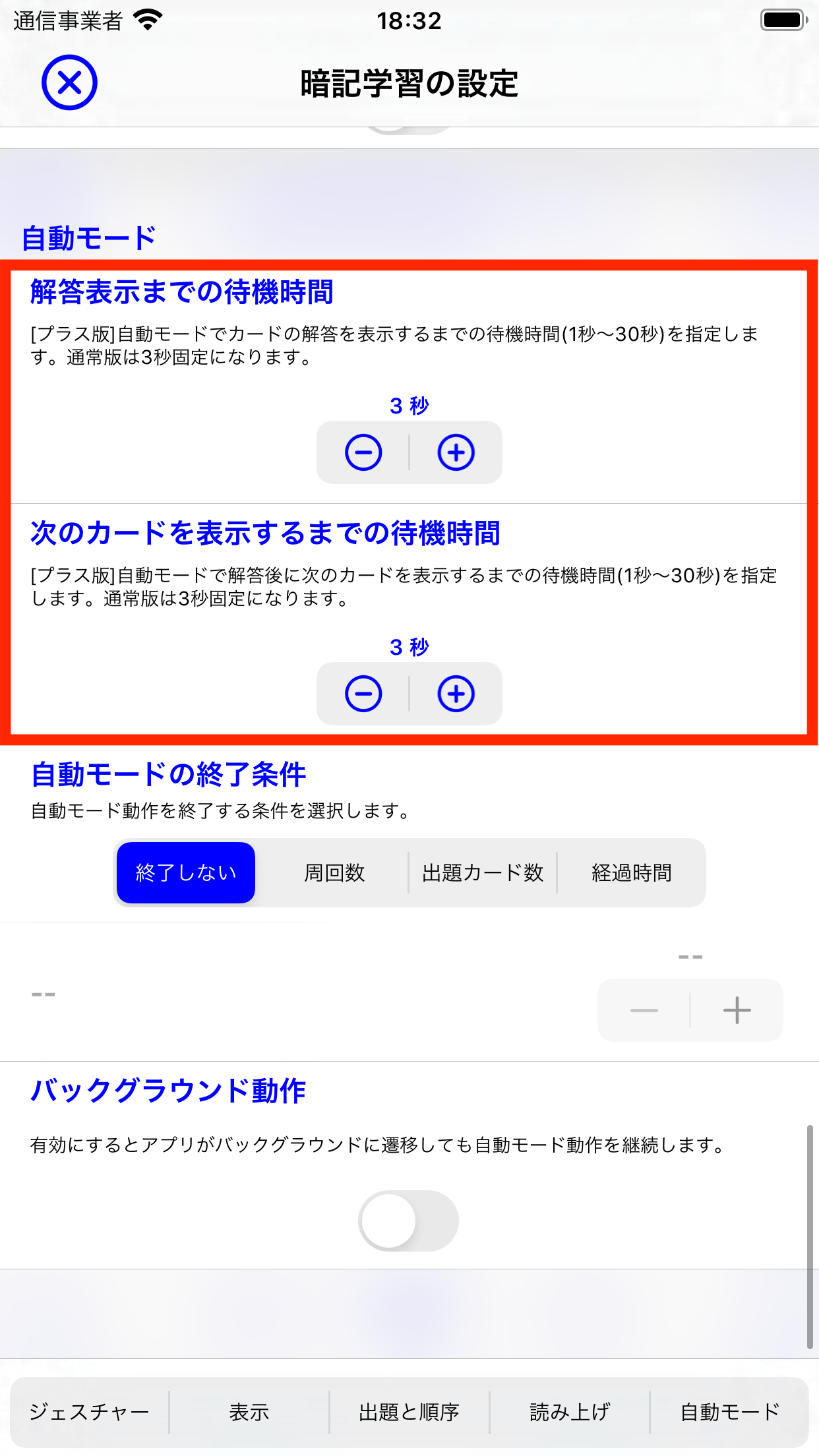
自動モードの待機時間を設定する(有料版のみ)
自動モードボタンを再度タップして停止します。
自動モード動作中に自動モードボタンを再度タップすることで停止することができます。
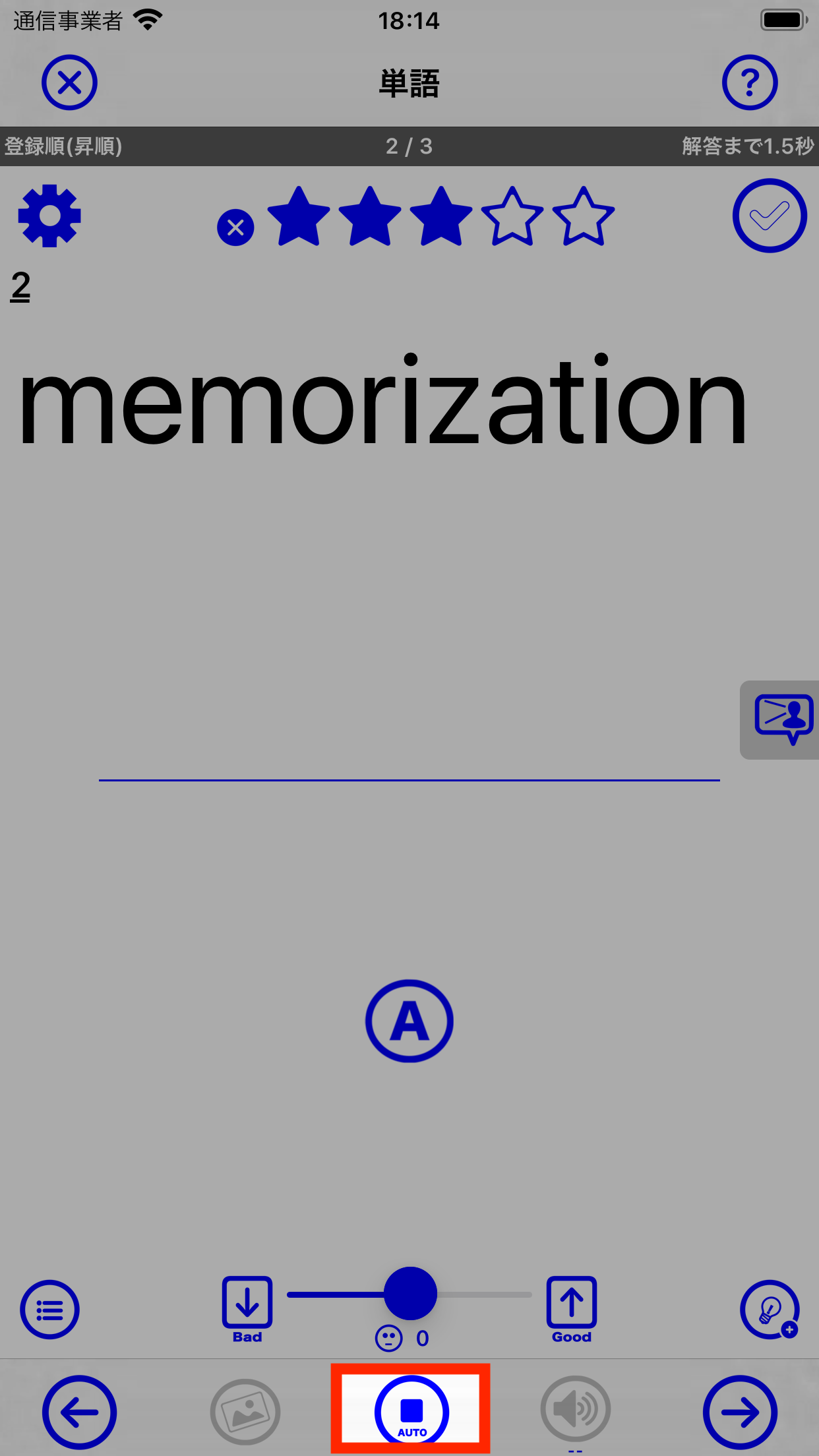
再度「自動モードボタン」をタップして停止する
終了条件を設定してみましょう。
自動モードの終了条件を設定することで、設定した条件(周回数や表示回数など)を満たした場合に自動モードを自発的に停止させることができます。
自動モードの終了条件は、オプション設定の自動モードセクションで設定することができます。詳細は使い方サイト暗記学習時の自動モードの設定を行うをご覧ください。
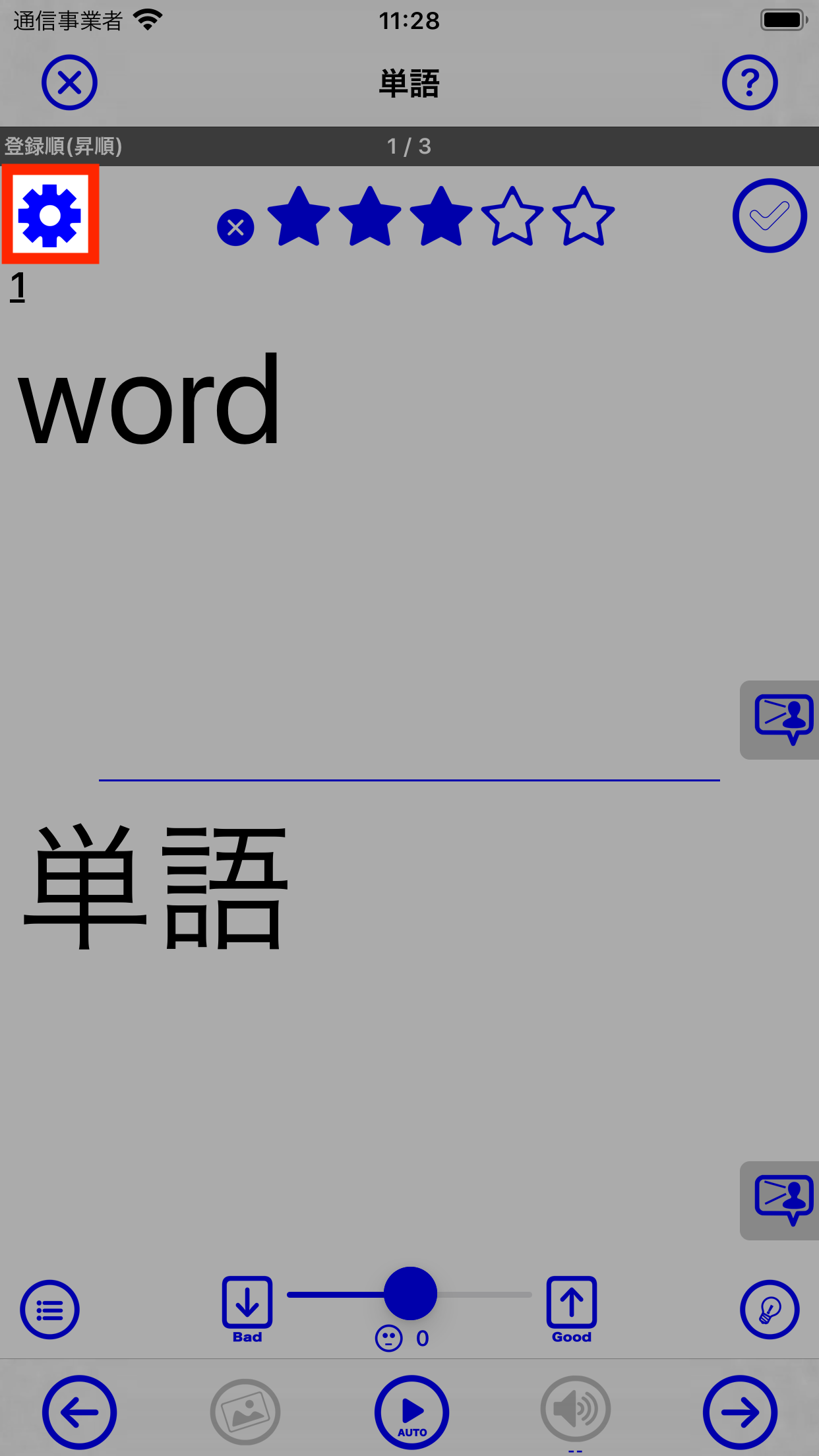
オプションボタンをタップする
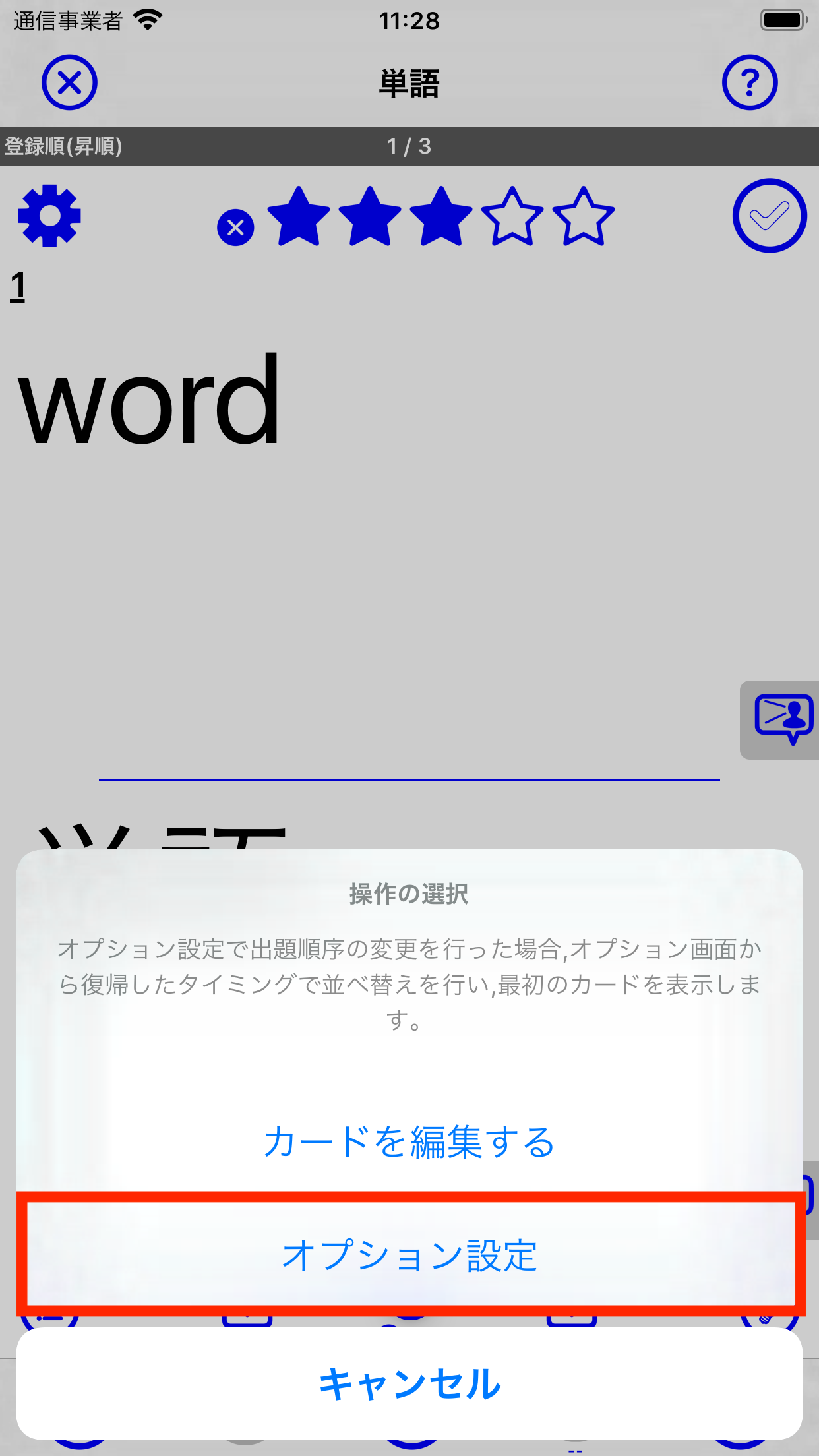
「オプション設定」を選択する
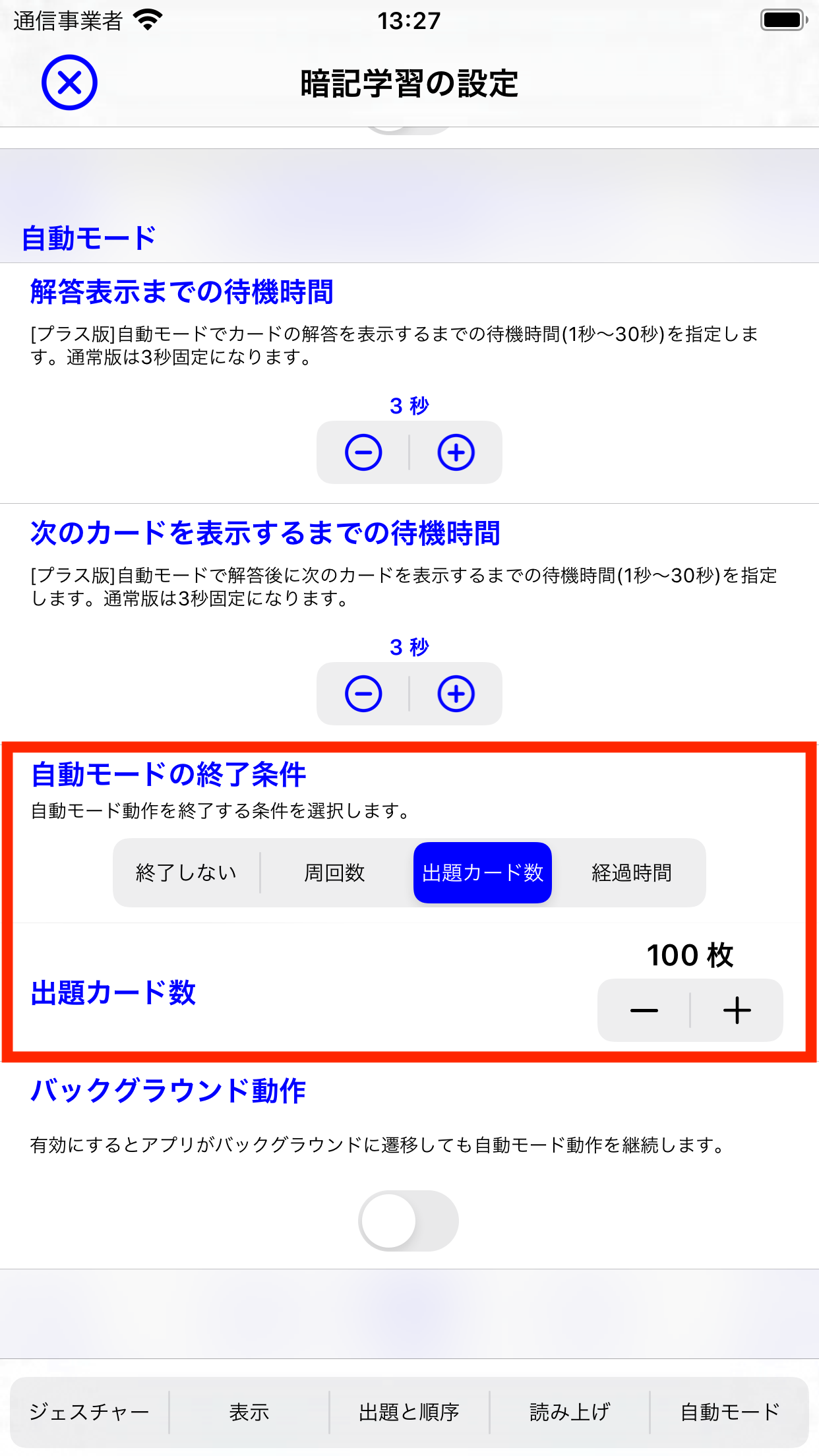
自動モードの終了条件を設定する
関連する項目
- 暗記に関する設定変更
- 自動モードと読み上げ